在日常工作中,我们经常需要处理大型 Word 文档,其中可能包含多个章节、多个部分或多个主题。这些 Word 文档通常很难进行管理和编辑,特别是当我们需要共享或分发它们时。此时,将 Word 文档按页拆分成多个独立文档就变得非常必要。本篇文章就将为您介绍几种方法,让您能够掌握如何才能快速将 Word 文档按页面数量拆分成多个独立文档。
在工作和学习中,我们经常需要处理大型 Word 文档,例如长篇论文、报告或者合同。这些文档可能包含数百页甚至上千页,如果需要对整个文档进行编辑、分发或者打印,会非常耗时和耗力。这时,按页面数量将这些 Word 文档拆分成多个单独的文档就显得尤为重要。假设出版社需要对一本书进行编辑和校对。这本书有500页,工作人员要对每一页进行仔细的检查和修改。如果将整本书作为一个文档进行编辑,不仅会使文档变得庞大,而且在修改时也会非常不方便。但是,如果能按照每100页拆分成5个独立的文档,就可以轻松地对每个文档进行管理和修改,同时也方便快捷地将每个文档分配给不同的编辑进行处理。这样,每个编辑只需要负责处理自己分配的文档,大大提高了工作效率和准确性。因此,按页面数量拆分 Word 文档是编辑工作中不可或缺的一项技能,可以大大提高工作效率和准确性。因此,按页面数量拆分 Word 文档可以提高工作效率,减少工作难度,是我们日常工作中不可或缺的一项技能。
其实对于按页面数量拆分 Word 文档这项任务有很多解决办法,最简单的就是进行多次的剪切和粘贴将其保存为多个文档,但这个方法只适用与 Word 页面较少的文档;您也可以选择使用宏或者插件来完成,但这个方法专业针对性较强,很多人可能没办法一下子就学会。那就没有既简单又能快速掌握的方法吗?说到这就得提到「我的ABC软件工具箱」。这款软件中包含了数十种批量处理 Word 文档的功能,界面简单可以让您通过点击几下鼠标就完成平时较为复杂的任务。接下来就给您演示一下它是如何将 Word 文档按照页面数量(每5页/每10页/每x页)拆分成多个独立文档。
首先打开软件,点击「合并拆分」-「Word」-「Word 拆分成多个文件」。
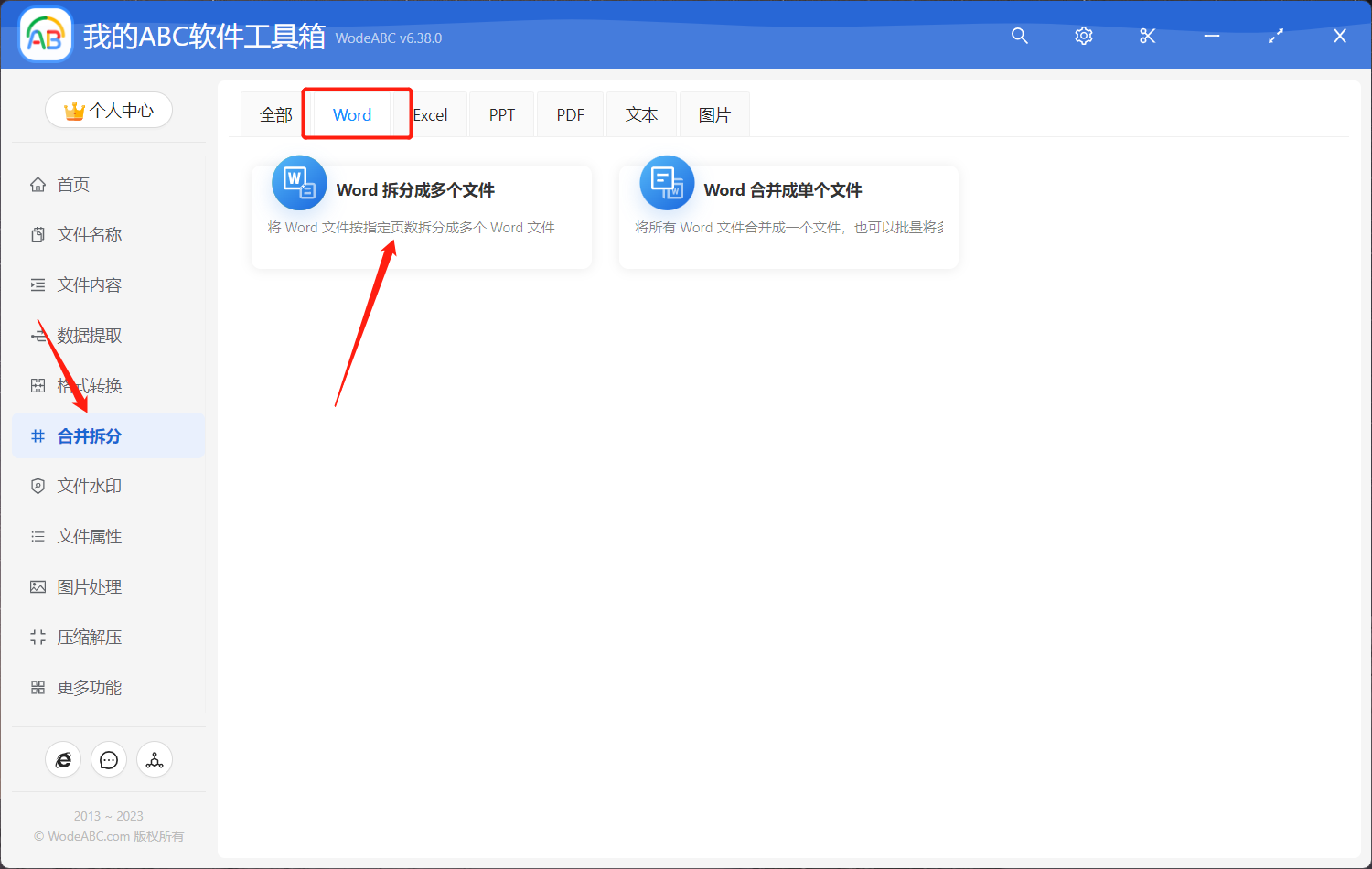
添加需要拆分的 Word 文档,这里如果您有多份 Word 文档也有一样的按页数拆分的需求也可以同时上传。
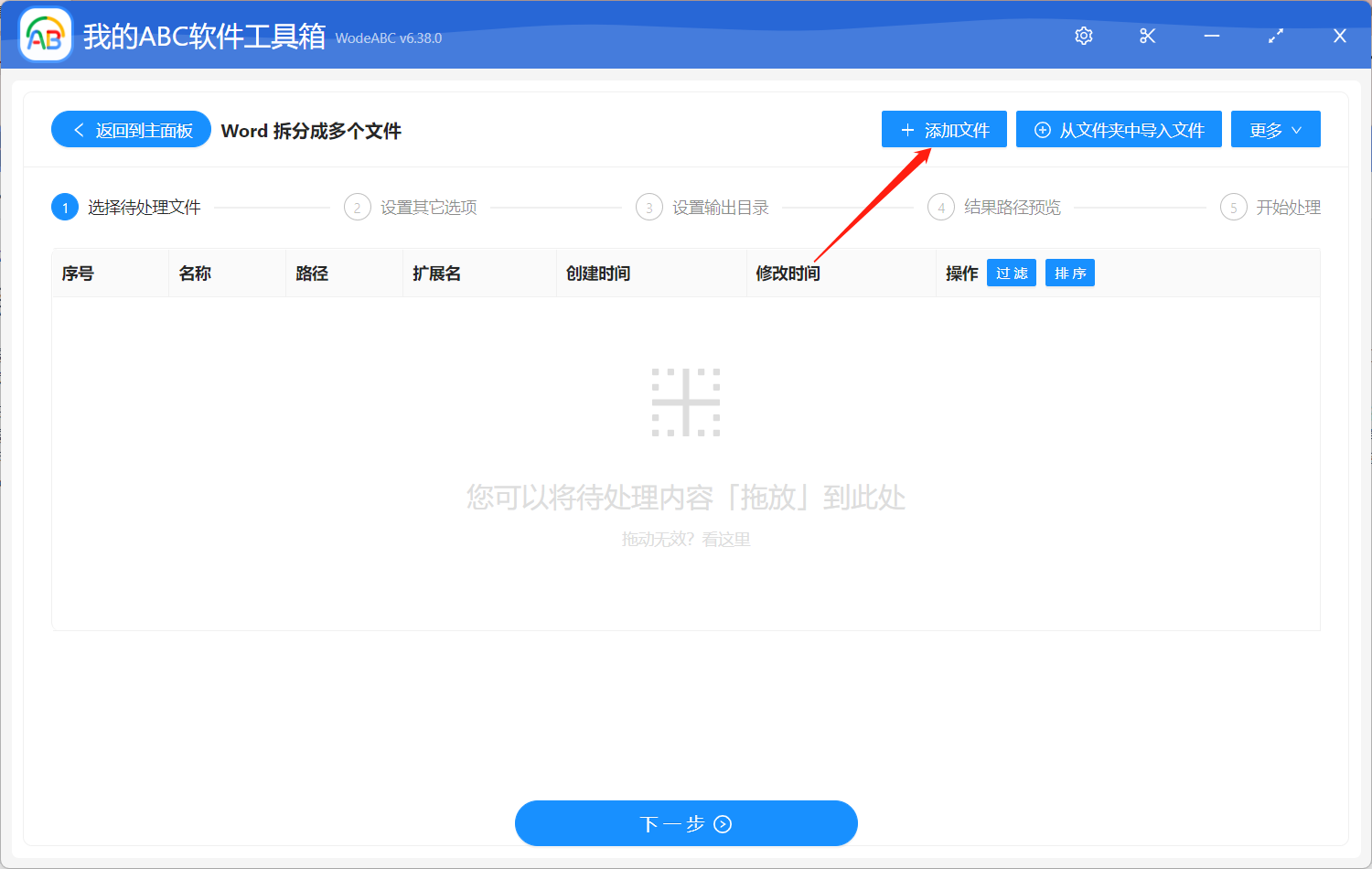
接下来对页面数量进行自定义设置,这里我选择了将我的文档每两页拆分成一个单独的文档。
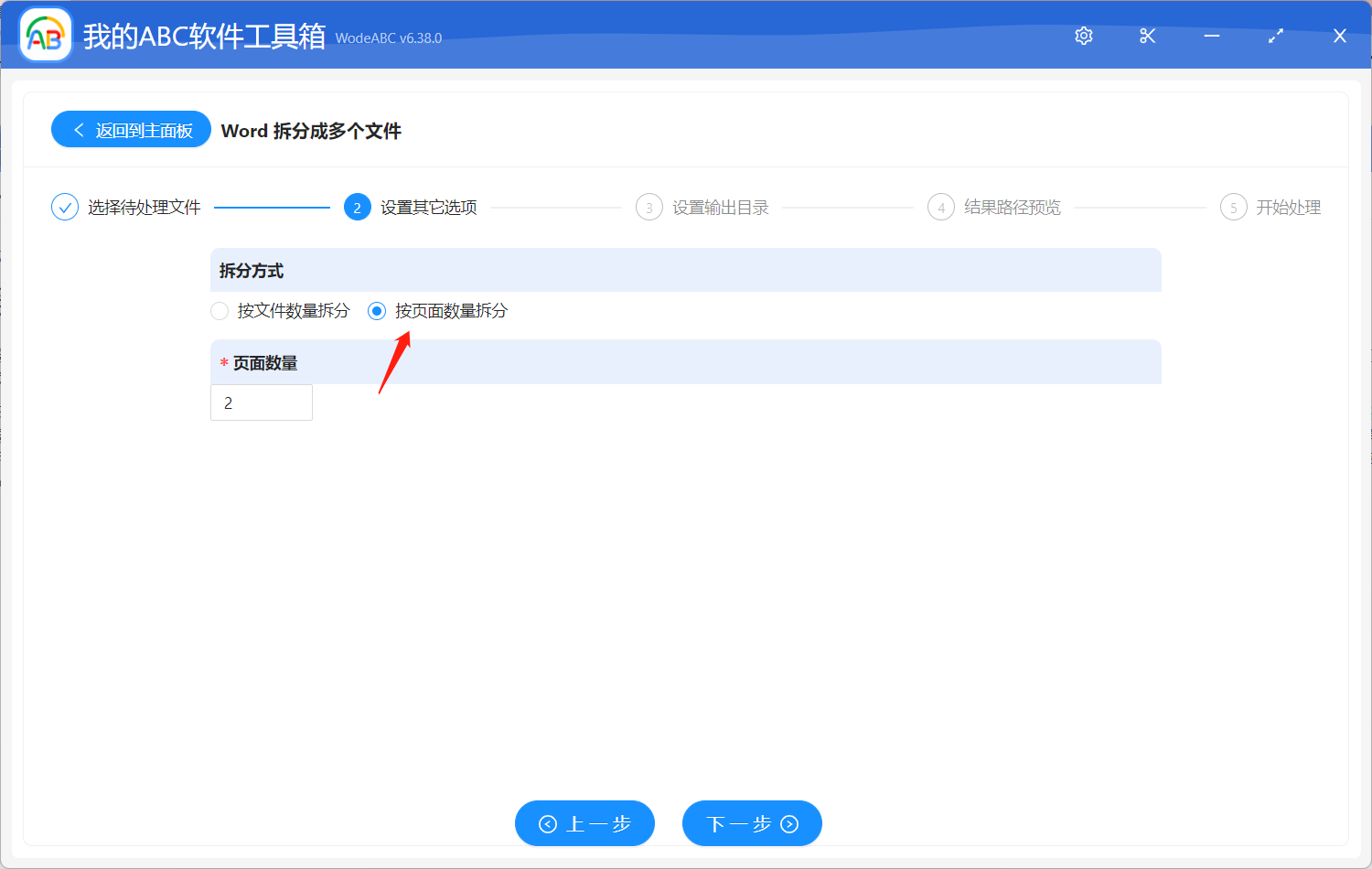
之后就是设置输出目录,界面也非常的简单这里就不做过多展示了。对结果路径预览没问题之后点击“开始处理”。
等待处理完成打开指定文件夹,您可以看到新增了和您上传的 Word 文档同名的文件夹,该 Word 文档拆分出的多个文件都在这个文件夹下。以下是我得到的结果,我的 Word 文档一共有四页,可以看到软件已经很好的帮我将其拆分成了两个独立的 Word 文档。
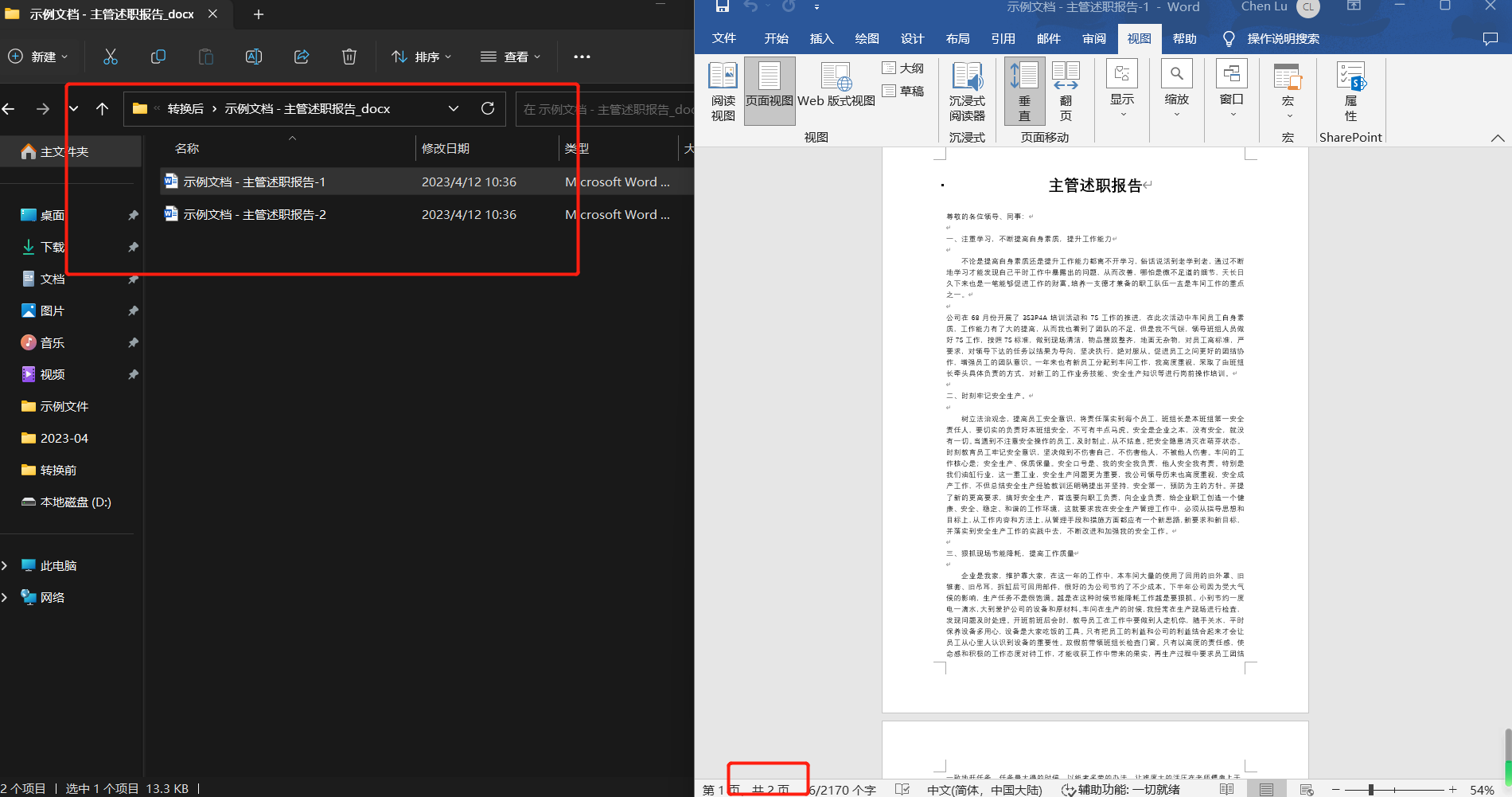
按页面数量拆分 word 文档是编辑工作中的重要技能,可以提高工作效率和准确性。而且,利用一些专业的工具,例如文中提到的软件,可以同时处理 Word 多个文档,操作简单方便,轻轻松松就能将 Word 文档按照页面数量(每5页/每10页/每x页)拆分成独立文档,从而更好地完成我们的工作任务。